
时间:2020-10-19 17:04:40 来源:www.win10xitong.com 作者:win10
我们在操作电脑系统的过程中可能就会遇到Win10各程序流量使用情况查看方法的问题,这个问题非常棘手,要是没有丰富的经验遇到Win10各程序流量使用情况查看方法就不知道该怎么办了,要是想自己来解决Win10各程序流量使用情况查看方法的问题,我们完全可以按照这个过程:1、首先按Win+i打开"设置"界面,点击"网络和Internet"选项。2、在网络和Internet界面点击"数据使用量"就可以查看过去30天内的数据使用量情况就可以了。下面的内容就是今天小编带来的Win10各程序流量使用情况查看方法的具体解决技巧。
1、首先按Win+i打开"设置"界面,点击"网络和Internet"选项。
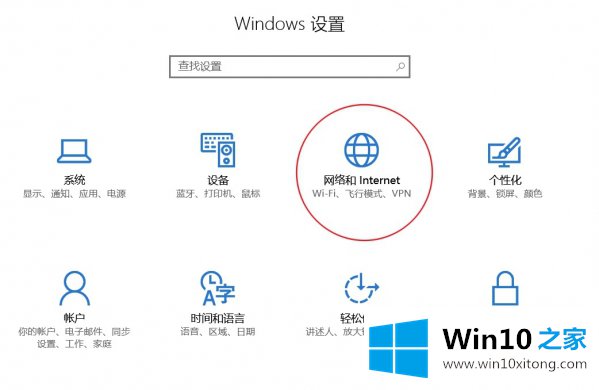
2、在网络和Internet界面点击"数据使用量"就可以查看过去30天内的数据使用量情况。
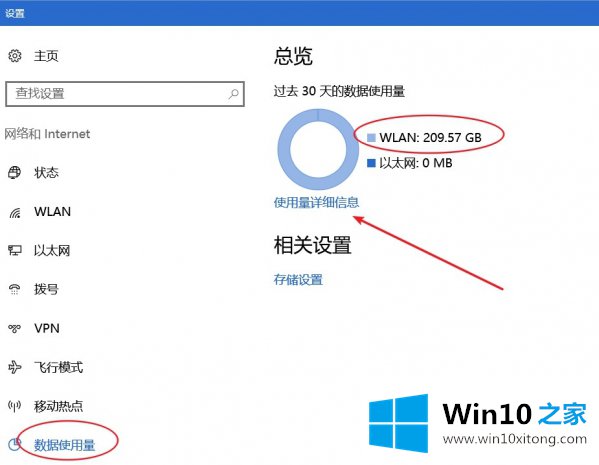
3、点击"使用量详细信息"就可以查看各个软件使用流量的情况。

以上就是Win10查看电脑流量使用情况的方法,希望对大家有帮助。
好了,关于Win10各程序流量使用情况查看方法的具体解决技巧就是上面的内容了。如果你需要重装系统或者下载系统,本站也是你的好选择。